-
[vmware]M1 Vmware Fusion + Ubuntu 22.04 설치하기가상머신/Ubuntu 2023. 8. 2. 16:40
vmware fusion 을 설치하고 Ubuntu를 설치했다

더블클릭해서 VMware Fusion을 설치한다

동의 클릭 ( Agree )

라이센스 키가 있다면 등록해 주고 없다면 Get a Free License Key 클릭 후 Continue 클릭

설정 열기 클릭후 손쉬운 사용기능 여부를 선택해 준다

Create a custom virtual machine 클릭 후 계속

Ubuntu를 클릭 후 계속

설치폴더 선택 후 저장
( 설치 파일은 글 하단에 링크 첨부 )
비밀번호 설정

내용 확인 후 Finish

바로 실행되지만 위에서 4번째 Shut Down 버튼을 클릭해서 종료하기

종료한 상태에서 설정 버튼 클릭한 뒤 CD/DVD 클릭

다운로드한 arm64.iso 파일 선택
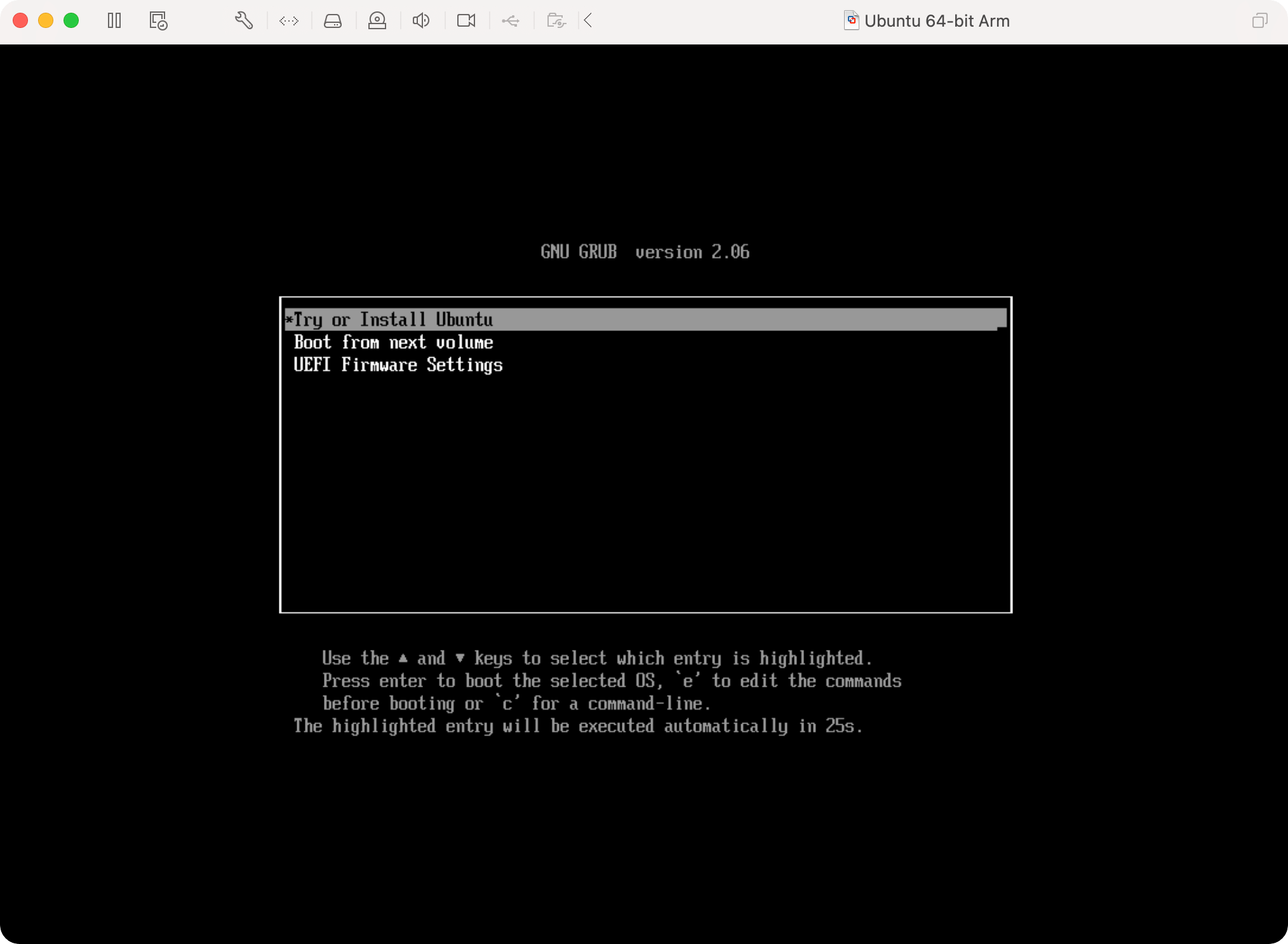
다시 실행 후 엔터키 입력

오른쪽 아래 Install Ubuntu 22.04.2 LTS 실행

영어 클릭 후 Continue

마찬가지로 영어 클릭 후 Continue

MInimal installation으로 최소한의 파일 설치하고 Continue

Erase disk and install Ubuntu 선택 후 Continue

Continue 클릭
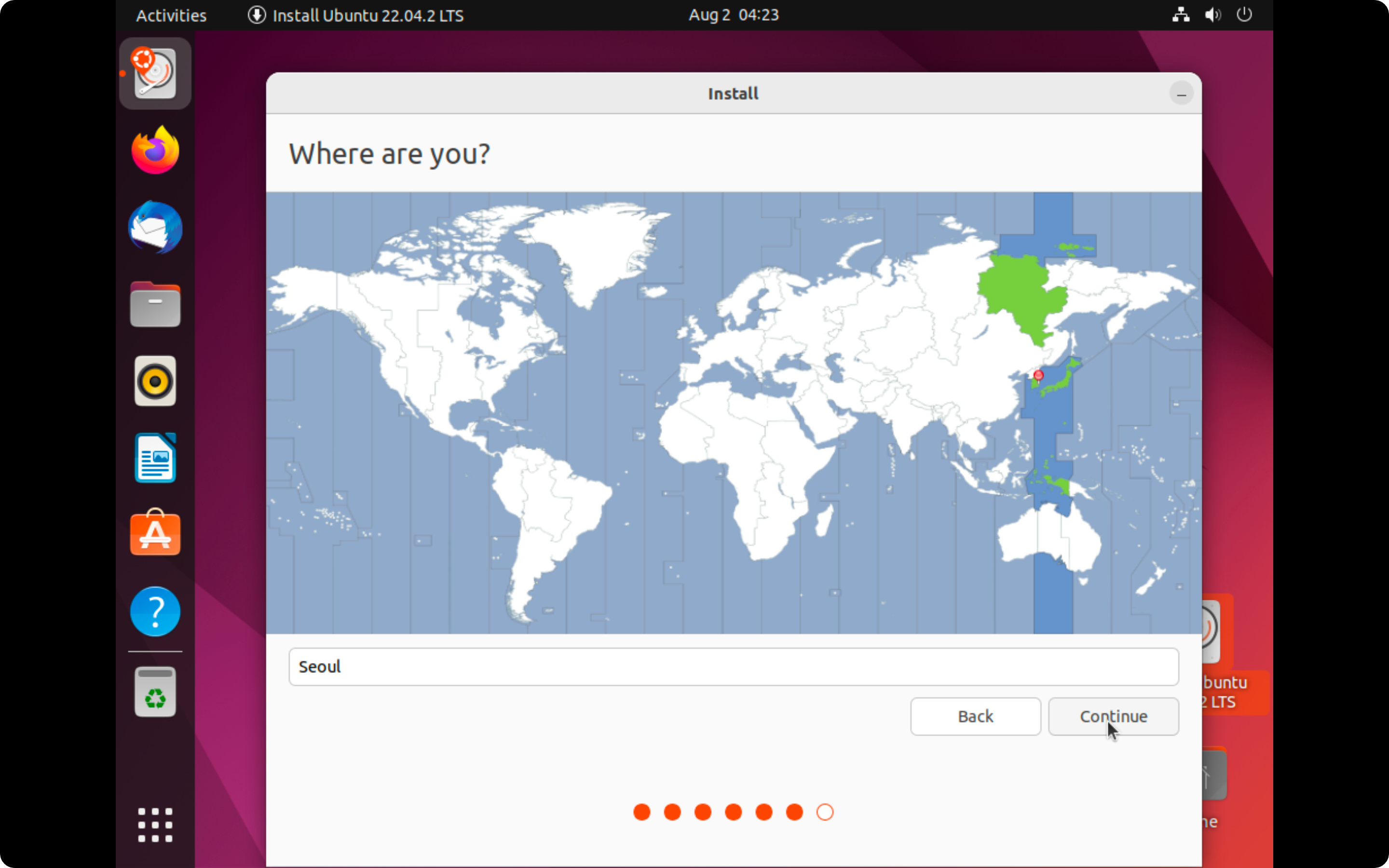
위치 선택

사용자 이름, 비밀번호 설정
Log in automatically 를 선택해서 처음에 우분투 실행 시 자동으로 로그인되도록 했다
( 실행할 때마다 로그인하고 싶으면 Require my password to log in 선택 )
업데이트 진행

재실행하기

Skip 버튼 누르기



설치 완료
우분투 22.04 LTS ( arm )
https://cdimage.ubuntu.com/jammy/daily-live/current/
728x90'가상머신 > Ubuntu' 카테고리의 다른 글
[vmware]우분투 초기설정 - APM, phpmyadmin (0) 2023.08.03 [vmware] 우분투 초기 설정 - 터미널, vscode, root 초기비밀번호 (0) 2023.08.03 [UTM]LAN 환경에서 사이트 접속하기 (2) 2023.06.07 [UTM][리눅스] php my admin 설치하기 (0) 2023.04.15 [UTM]우분투 한글 설치 및 사용하기 (0) 2023.04.09